Heim >Computer-Tutorials >Computerwissen >So installieren Sie das System auf dem Computer, ohne es über einen USB-Stick zu starten
So installieren Sie das System auf dem Computer, ohne es über einen USB-Stick zu starten
- 王林nach vorne
- 2024-02-12 20:10:09676Durchsuche
Der
php-Editor Yuzai gibt Ihnen die Antwort: Bei der Installation des Systems auf dem Computer ist die Verwendung eines USB-Sticks zum Starten eine bequeme und schnelle Methode. Stellen Sie zunächst sicher, dass das USB-Flash-Laufwerk an den Computer angeschlossen ist und bootfähige Systeminstallationsdateien enthält. Rufen Sie dann die BIOS-Einstellungsschnittstelle des Computers auf und legen Sie das USB-Flash-Laufwerk als Gerät mit der höchsten Startpriorität fest. Speichern Sie die Einstellungen und starten Sie den Computer neu. Das System startet automatisch vom USB-Stick. Befolgen Sie anschließend die Anweisungen des Systeminstallationsassistenten, wählen Sie das Installationsziel und andere Einstellungen aus und warten Sie schließlich, bis die Systeminstallation abgeschlossen ist. Denken Sie daran, das USB-Flash-Laufwerk zu entfernen und den Computer neu zu starten, nachdem die Installation abgeschlossen ist. Ich hoffe, die oben genannten Methoden können Ihnen bei der Lösung des Problems helfen!
Ersteres wird verwendet, um das Installationstool nach dem Booten des Computers in das System herunterzuladen, das erforderliche System auszuwählen und den automatischen Download und die Installation durchzuführen. Der Vorgang ist einfach und schnell.

Wenn der Computer einen blauen Bildschirm, einen schwarzen Bildschirm usw. hat und das System nicht normal bootet, können wir nur eine USB-Bootdiskette verwenden. Erstellen Sie auf einem normalen Computer eine USB-Bootdiskette und verwenden Sie das WinPE-System. Stecken Sie dann den USB-Datenträger in den fehlerhaften Computer und stellen Sie ihn so ein, dass er das WinPE-System startet. Verwenden Sie als Nächstes das Installationstool, um das System zu installieren und das Problem zu lösen.
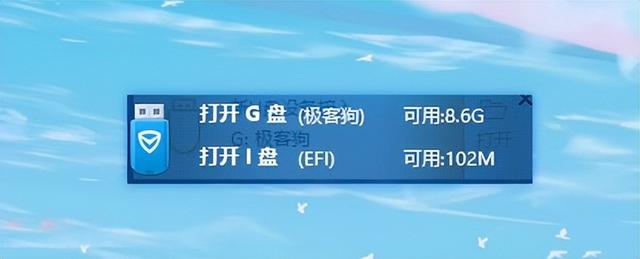
Dieser Vorgang klingt einfach, aber viele Benutzer stoßen auf Schwierigkeiten beim Einrichten eines USB-Flash-Laufwerks zum Booten, insbesondere für Erstbenutzer. Da dieser Schritt einen manuellen Vorgang erfordert, kann das Installationstool ihn nicht für Sie ausführen.
Im Folgenden zeigt Ihnen der Editor Schritt für Schritt, wie Sie das Booten von der USB-Festplatte in das WinPE-System einrichten. Es ist sehr einfach, selbst ein Computer-Neuling kann es auf einen Blick erkennen~
 Schritt
Schritt Überprüfen Sie den USB-Anschluss des Computers Boot-Tastenkombination (beachten Sie, dass es sich um einen Computer handelt, der das System neu installieren muss). Aufgrund unterschiedlicher Computermarken und -typen können die Starttasten unterschiedlich sein. Weitere Informationen finden Sie in der Tabelle mit den Tastenkombinationen für den U-Disk-Start.
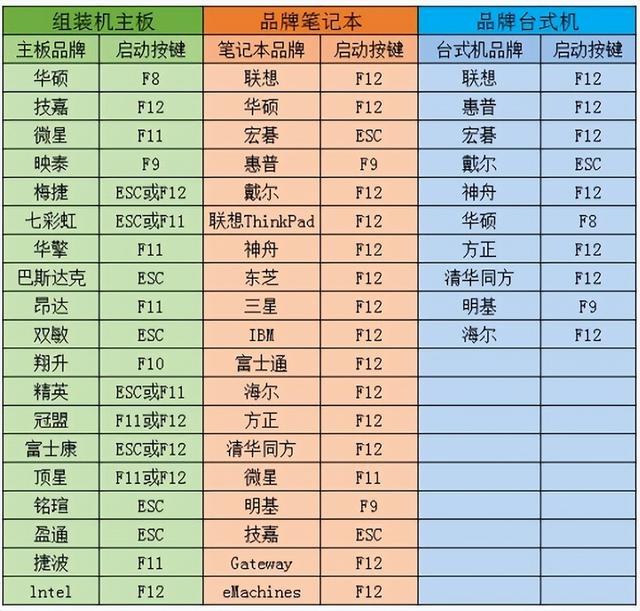 Schritt 2
Schritt 2Nachdem Sie bestätigt haben, dass die USB-Bootdiskette in den Computer eingesteckt wurde, können Sie den Computer neu starten. Wenn das Boot-Logo erscheint, drücken Sie bitte sofort mehrmals die Starttaste.
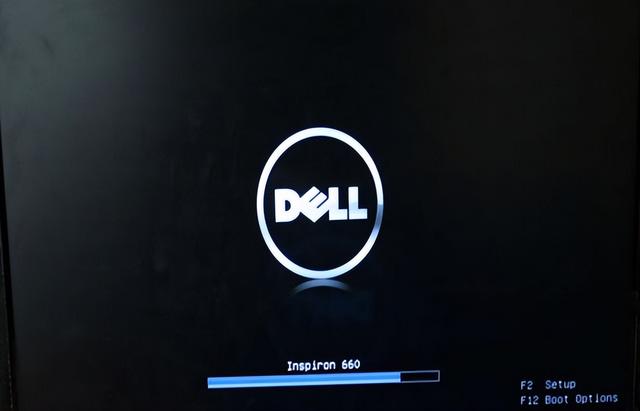 Schritt 3
Schritt 3Rufen Sie die Startmenü-Auswahloberfläche auf, indem Sie die Start-Tastenkombination drücken (diese kann für verschiedene Computermodelle gleich sein und die Einstellungsmethode ist grundsätzlich dieselbe).
Als nächstes müssen wir das WinPE-System des USB-Flash-Laufwerks aufrufen, also müssen wir den Computer so einstellen, dass er vom USB-Flash-Laufwerk startet. In diesem Schritt möchten wir die Option USB-Flash-Laufwerk auswählen. Normalerweise beginnen die USB-Laufwerksoptionen mit „USB“ oder sind nach Ihrem USB-Laufwerk benannt, z. B. „USB-HDD“ oder „Kingston DataTraveler“. Bitte achten Sie darauf, die richtige Option auszuwählen, um einen reibungslosen Einstieg in das WinPE-System des USB-Sticks zu gewährleisten.
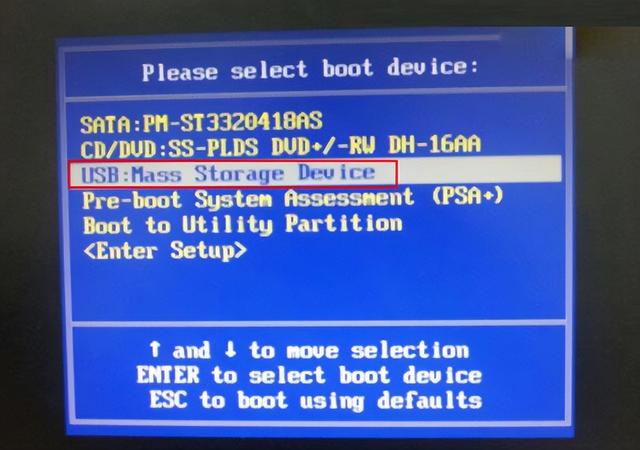 Schritt 4
Schritt 4Wenn nach Auswahl der USB-Flash-Laufwerksoption und Drücken der Eingabetaste das Hauptmenü des USB-Flash-Laufwerks-Winpe-Systems angezeigt wird, wählen Sie im Allgemeinen die erste Option aus und drücken Sie die Eingabetaste, um das USB-Flash-Laufwerks-Winpe-System aufzurufen.
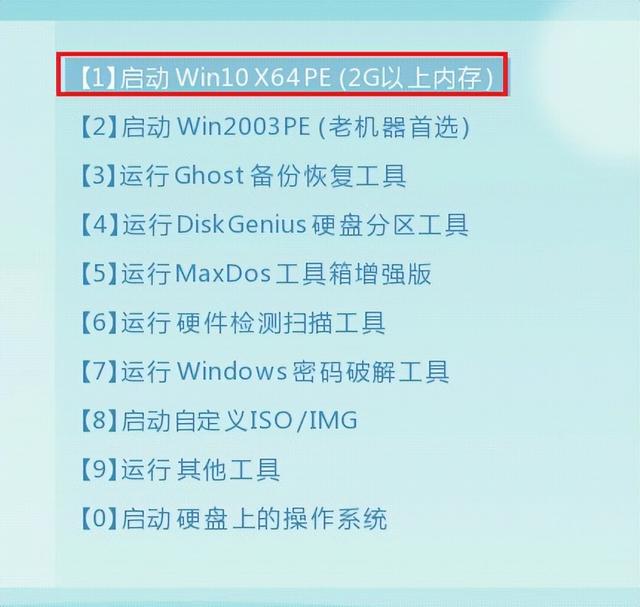
Als nächstes öffnet sich automatisch das Ein-Klick-Installationstool. Sie müssen nur das System auswählen, dann geduldig warten, bis das System installiert ist, und dann neu starten, und während des Neustarts den USB-Stick herausziehen. Hast du es gelernt?
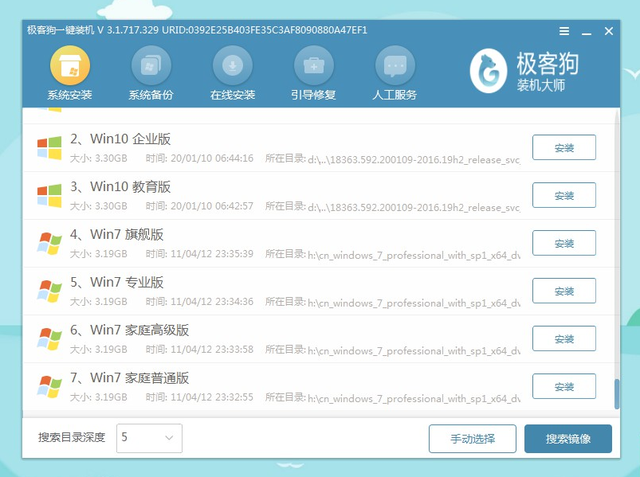
Das obige ist der detaillierte Inhalt vonSo installieren Sie das System auf dem Computer, ohne es über einen USB-Stick zu starten. Für weitere Informationen folgen Sie bitte anderen verwandten Artikeln auf der PHP chinesischen Website!
In Verbindung stehende Artikel
Mehr sehen- So aktivieren Sie Office auf dem Computer
- So installieren Sie den Netzwerkadaptertreiber im Win7-System
- Wie lösche ich das Win10-Systeminstallationspaket? So löschen Sie das Installationspaket des Win10-Systems
- So rufen Sie die BIOS-Einstellungsoberfläche auf dem Lenovo-Desktop auf
- Tool zum Erstellen einer USB-Bootdiskette mit geringer Kapazität

